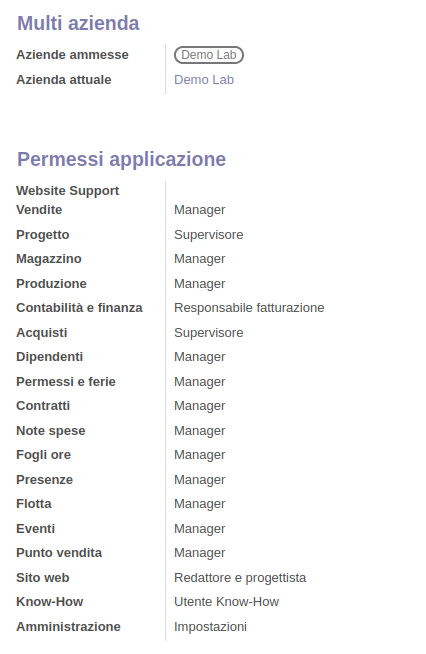Odoo è un software gestionale open source che permette di ottimizzare l'efficienza della tua azienda, Bloomup è un'azienda Odoo oriented.
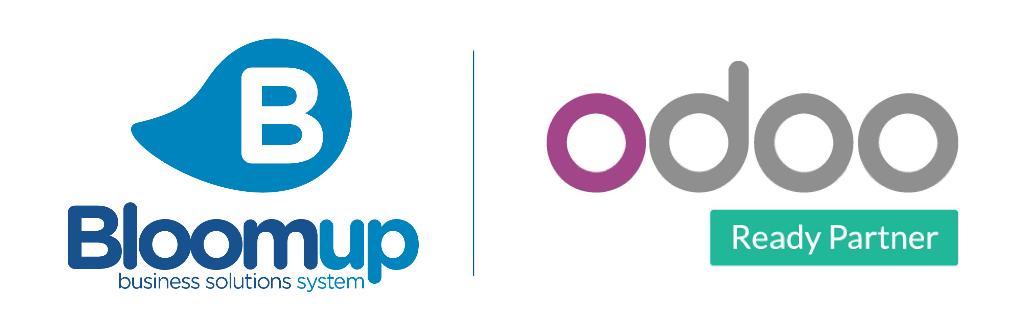
Vedremo in questo tutorial come personalizzare la propria azienda, come fare una prima configurazione per i report, come rinviare una password ad un utente, oppure come dargli l'accesso ad un modulo.
Andando nelle impostazioni sarà visibile una dashboard, dove saranno presenti i dati inerenti alla propria installazione e, utilizzando i vari box, sarà possibile gestire gli utenti, impostare la propria azienda, vedere i moduli installati, vedere le traduzioni, etc.
È importante affidarsi al proprio partner prima di mettersi a fare modifiche in questa parte.
Il box , più interessante per il cliente, è senza dubbio, il box con la valigetta, il quale è inerente alla propria azienda ed è possibile configurarla cliccando sul pulsante Imposta.
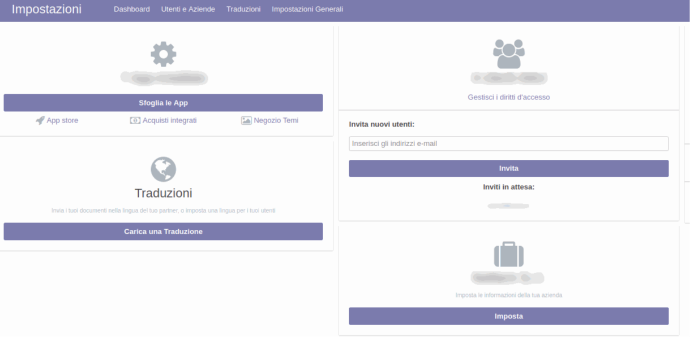
In questo form potrete inserire una serie di informazioni come l'indirizzo, il telefono, l'email, il sito web, la p.iva, la valuta, la favicon aziendale e il logo.
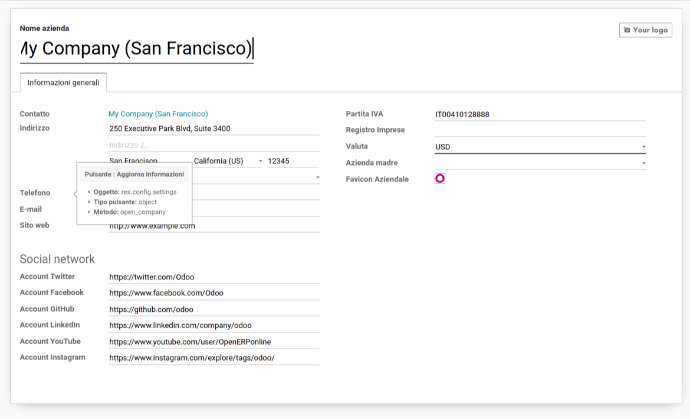
Ci sarà un blocco denominato Aziende, dove sarà possibile vedere i dati della propria azienda e cliccando su Aggiorna informazioni, verremmo riportarti ad un form uguale a quello sopra.
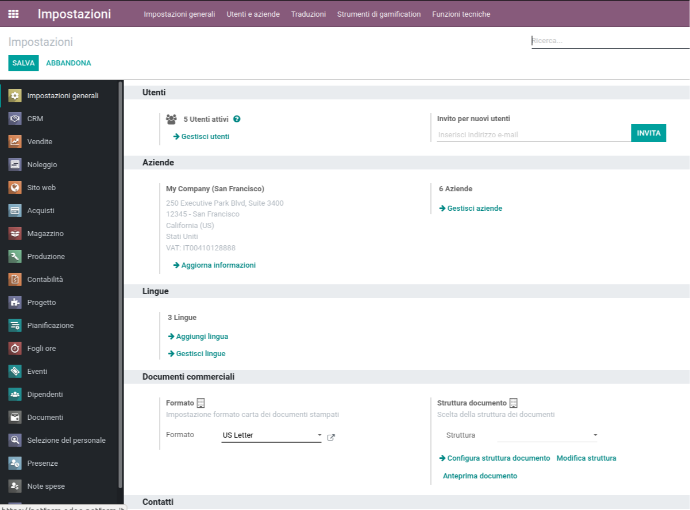
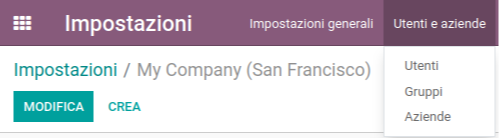
Nella schermata aziende, sarà presente la lista di tutte le aziende che sono nel nostro Odoo.

I dati inseriti nel form dell'azienda, una volta salvati, saranno poi utilizzati per le stampe del gestionale, soprattutto per l'intestazione della stampa, chiamata header, e per la parte bassa, chiamata footer.
Anteprima di stampa
Configurata la company, sarà possibile vedere l'anteprima di stampa dei nostri documenti. Dopo aver salvato le informazioni, apparirà il pulsante Stampa cliccandoci potremmo scegliere se stampare un'anteprima documento interno oppure un'anteprima documento esterno.
L'anteprima documento interno, non riporterà nessun tipo di dato configurato nell'azienda se non il nome, aggiungerà poi la data con l'orario della stampa e la paginazione.
L'anteprima documento esterno, invece mostrerà nell'intestazione il logo e l'indirizzo, nella parte bassa del documento verranno visualizzati numero di telefono, email, sito web, piva e la paginazione.
È proprio l'anteprima documento esterno, la stampa che verrà utilizzata per tutti i documenti che verranno stampati dal gestionale come ad esempio preventivi/ordini di vendita, preventivi/ordini di acquisto e fatture.

In Odoo 12, andando in Impostazioni > Impostazioni generali > ci sarà un blocco dedicato ai documento commerciali.
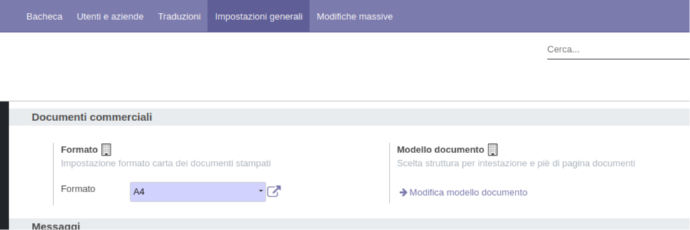
Cliccando su Modifica modello documento si aprirà una schermata, dove sarà possibile scegliere il modello del template, impostare il logo azienda, lo slogan , il piè di pagina e il formato.
Ovviamente il piè di pagina non andrà a sostituire quello standard di Odoo coi dati che abbiamo visto prima, ma verrà aggiunta una frase.
Lo slogan verrà invece inserito nell’intestazione del documento.
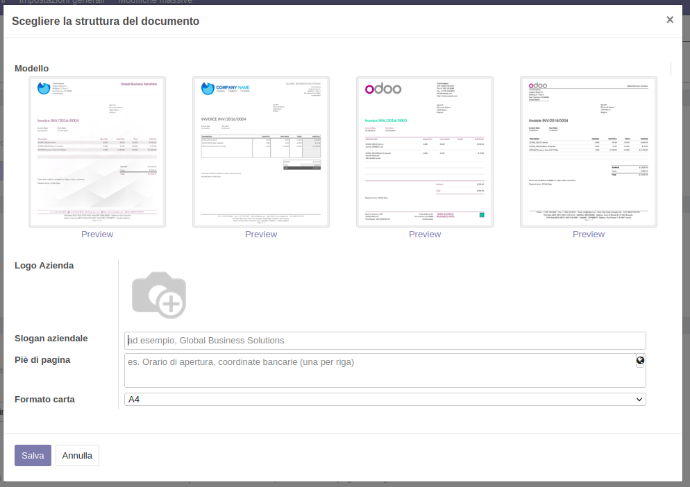
In Odoo 14, invece basterà cliccare su Impostazioni e verremmo direttamente riportarti alla schermata delle impostazioni generali.
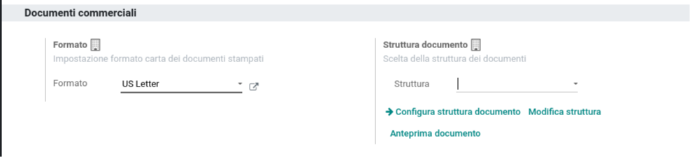
Sarà possibile scegliere il modello fra:
Light, è un modello con grafica piuttosto semplice e pulita
Boxed, è un modello con grafica con dei box colorati con l'importo ed il totale ed un'impaginazione della tabella con linee
Clean, è un modello con grafica pulita, che riporta solo delle linee per delimitare la tabella dei prodotti
Background, mette uno sfondo, non personalizzabile, dietro al documento.
Ogni modello ha anche una propria impostazione per header e footer.
In Odoo 14, sarà inoltre possibile scegliere i colori del documento, in automatico inserendo il logo, il gestionale prenderà due colori che fanno parte del logo. Inoltre sarà possibile cambiare il font del documento.
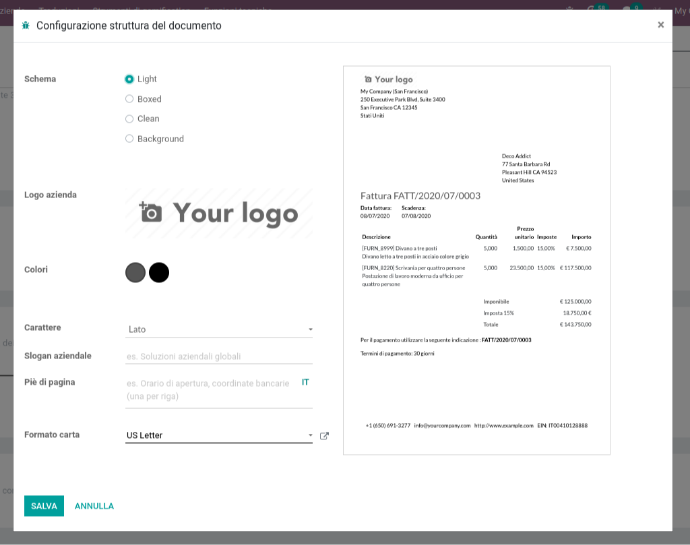
Per altre personalizzazioni sarà utile richiedere l'intervento del vostro partner Odoo.
Gestione degli utenti
Sempre dalle impostazioni potrete gestire gli utenti del vostro software gestionale open source.
Dalla scheda dell'utente si potrà vedere il nome, email per accedere, la lingua configurata e i permessi.Sarà inoltre possibile cambiare la password all'utente, ad esempio impostando ad un utente una nuova password, potrete inviargliela per email (se avete configurato la posta in uscita), oppure cliccando su Azione > modifica password.
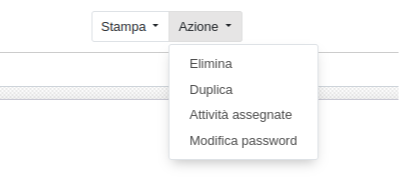
Per quanto riguardano i permessi, potrò decidere per ogni modulo installato, il permesso da attribuire all'utente. Se per un modulo non scelgo nessun permesso, quel modulo non sarà utilizzabile dall'utente.
Inoltre in caso di multi-company/azienda, potrò decidere quale aziende sono ammesse per quell'utente e l'azienda attuale che sta utilizzando.